Chybové hlásenie v profile. Zlyhanie služby profilu používateľa
Pri preberaní systému Windows 7 a pokuse o prechod do vášho účtu sa môže osobe zobraziť hlásenie, že profilová služba systému Windows 7 bráni používateľovi v prihlásení do systému. Je to zvyčajne spôsobené poškodením súborov používateľského profilu v OS, čo môže byť spôsobené rôznymi dôvodmi. V tomto článku vysvetlím podstatu dysfunkcie profilovej služby, ktorá vznikla, a tiež vysvetlím, ako vyriešiť chybu profilovej služby v systéme Windows 7 na vašom PC.
Výskyt dysfunkcie „Služba používateľského profilu vám bráni v prihlásení“ je zvyčajne spojený s porušením integrity súborov používateľského profilu, zablokovaním prístupu k nim momentálne alebo ich predchádzajúce odstránenie.
Môže to byť spôsobené najmä nasledujúcimi dôvodmi:
- Vírus alebo antivírus blokuje prístup k súborom profilu používateľa;
- Register systému Windows je poškodený (náhodné alebo úmyselné akcie používateľa, vírusové programy, problémové sektory na pevnom disku);
- Vyhadzovanie disku a iné relevantné dôvody.
Ak sa chcete zbaviť chyby „Služba profilu používateľa vám bráni v prihlásení“ v systéme Windows 7, musíte vykonať niekoľko krokov, ktoré uvediem nižšie:
Metóda číslo 1. Reštartujte počítač
Pred popisom zložitejších metód na opravu chyby profilovej služby v systéme Windows 7 odporúčam jednoducho reštartovať počítač. najmä túto chybu nastáva v situácii, keď pri zaťažení Windows antivírus pokračuje v skenovaní systému a blokuje prístup k užívateľskému profilu. Stačí reštartovať počítač, môže to pomôcť.
Metóda č.2. Vykonajte vrátenie systému, keď prihlásenie bráni profilová služba
Ďalším spôsobom, ako opraviť chybu profilovej služby v systéme Windows 7, je použiť . Ak to chcete urobiť, spustite počítač, po spustení kliknite na F8 a prejdite do ponuky Spustenie systému Windows 7.
- Ak chcete spustiť operačný systém Windows, vyberte v ňom núdzový režim.
- Po zapnutí systému kliknite na tlačidlo „Štart“, do vyhľadávacieho panela napíšte rstrui a stlačte enter.
- Zadajte skorší bod obnovenia, keď neboli žiadne problémy s profilovou službou, a vráťte systém späť do vybratého stabilného stavu.

Metóda č.3. Zmena hodnoty registra
Táto metóda je účinná v situácii, keď sa môžete prihlásiť do systému pod účtom správcu. Postupujte takto:
- Kliknite na tlačidlo „Štart“, do vyhľadávacieho panela napíšte regedit a stlačte Enter;
- V okne registra prejdite na:
Rozbalíme „ProfileList“ a vidíme niekoľko vetiev.
 Pobočky registra
Pobočky registra Zo všetkých pobočiek tu majú dve rovnaké meno, pričom jedna vetva končí na .bak. Toto je nesprávne fungujúci účet a druhý nemá uvedenú koncovku. Máme záujem spolupracovať len s týmito dvoma pobočkami.

Ako to celé vyzerá vizuálne si môžete pozrieť v tomto (aj keď v anglickom) videu:
Metóda číslo 4. Vytvorenie nového účtu a skopírovanie údajov
Použite túto metódu stojí v situácii, keď nemáte prístup k správcovskému účtu na vašom PC. Ak chcete vyriešiť problém „Služba profilu používateľa vám bráni v prihlásení“ v systéme Windows 7, postupujte takto:
- Spustite systém v núdzovom režime (ako je popísané vyššie), kliknite na tlačidlo „Štart“, do vyhľadávacieho panela zadajte cmd, ale potom nestláčajte Enter. Nájdené zhody sa zobrazia v hornej časti, presuňte kurzor na analóg „cmd“ nachádzajúci sa v hornej časti, kliknite pravým tlačidlom myši a vyberte možnosť spustiť ako správca;
- V otvorenom príkazový riadok vytočiť:
A stlačte enter. Systém by mal odpovedať správou oznamujúcou, že príkaz bol úspešne dokončený.

Záver
Ak chcete opraviť chybu, ktorá vám bráni v prihlásení do profilovej služby v systéme Windows 7, musíte použiť tipy, ktoré som uviedol vyššie. Najväčšiu účinnosť vykazovala metóda s úpravou systémový register, preto odporúčam použiť zadaný algoritmus riešenia na nápravu nefunkčnosti profilovej služby na vašom PC.
Pri práci s operačným systémom sa často vyskytujú také veci, že nemôžeme ani normálne zapnúť počítač a vstúpiť do OS - niečo alebo niekto nám v tom bráni. Napríklad, ak bol systém napadnutý, zlodej vám nedovolí vstúpiť do používateľského rozhrania, ale bude vyžadovať, aby ste poslali SMS na krátke číslo. V tomto ohľade je to samozrejme jednoduchšie - môžete jednoducho preinštalovať systém alebo vstúpiť do núdzového režimu a odstrániť vírus. Čo však robiť, ak vám samotný systém neumožňuje prihlásiť sa, napríklad chyba „používateľská služba vám bráni v prihlásení“? Budeme rozumieť pomocou príkladu Windows 10, ktorý je rovnaký ako predchádzajúce verzie, nebola zbavená tejto chyby.
Prečo sa táto chyba vyskytuje?
Keď sa prihlásite, budete overený ako používateľ. Ak si systém myslí, že sa prihlasujete pod dočasným užívateľským profilom, no v skutočnosti to tak nie je, došlo k nejakému špecifickému zlyhaniu. Rovnaká situácia môže nastať, keď sa oficiálne prihlásite do systému pod dočasným profilom a napriek tomu ho nedokončíte.
Tento problém je možné vyriešiť niekoľkými spôsobmi - pomocou editora databázy Registry alebo obnovy systému. Upozorňujeme, že prvá možnosť je trochu komplikovaná, ale druhá je prístupnejšia na pochopenie aj pre začínajúcich používateľov. Pozrime sa bližšie na každý z nich.
Riešenie chyby pomocou regedit
Prvá vec, ktorú musíte urobiť, je prihlásiť sa do systému pomocou vstavaného správcu systému. Ak to chcete urobiť, musíte spustiť systém v núdzovom režime. Ako sa bezpečne prihlásiť Režim Windows 7 čítaj, ak máš Windows 10, tak ty. Po spustení do núdzového režimu začnite vykonávať nasledujúce pokyny:
- Stlačte kombináciu na klávesnici: Win+R, zadajte príkaz regedit a stlačte „Enter“;

- Systém sa vás znova opýta, či chcete vstúpiť do Editora databázy Registry, musíte kliknúť na „Áno“;
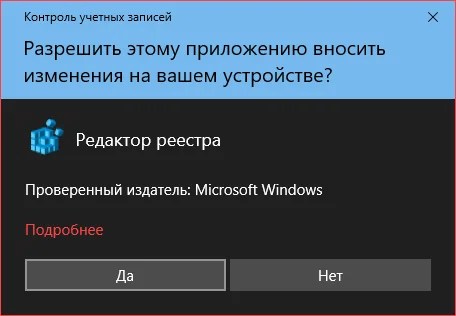
- Musíme sa dostať do sekcie po tejto ceste:
HKEY_LOCAL_MACHINE\Software\Microsoft\Windows NT\CurrentVersion\ProfileList\
Ak to chcete urobiť, vľavo je strom priečinkov jeden po druhom, prejdite do požadovaného priečinka podľa zadanej cesty. Ak je všetko vykonané správne, zobrazí sa nasledujúce okno:

- Keď zadáte posledný priečinok, uvidíte, že obsahuje priečinky S-1-5-#####, Kde # - čísla, ktoré zodpovedajú vášmu operačnému systému. Všetko nám funguje dobre, ale budete mať ďalší priečinok, ktorý bude mať podobný názov ako ten s najväčším názvom. Okrem toho pribudne aj formát .bak. Vyberte si jeden z nich;
- Ak naopak ProfileImagePath hodnotu C:\Používatelia\váš používateľ, potom ste našli priečinok, ktorý potrebujete.
- Tento priečinok je potrebné premenovať, na konci nastaviť na nejaký formát, ale nie na .bak, napríklad.zxc, na tom nezáleží. Ak ho úplne odstránite, chyba sa nemusí vyriešiť. Druhý priečinok, ktorý mal pôvodne .bak, premenujte tak, aby toto rozšírenie vôbec neexistovalo, inými slovami, odstráňte rozšírenie z tohto priečinka, ponechajte len názov a uložte zmeny.
- V prvom priečinku, v ktorom sme kontrolovali bod 5 tohto návodu, zmeňte hodnotu RefCount A štátu na 0 namiesto tých, ktoré boli predtým. Ak to chcete urobiť, vyberte požadovaný parameter, stlačte RMB a kliknite na „Zmeniť“;


Riešenie chyby pomocou obnovenia systému
Metóda je pomerne jednoduchá, ale nie vždy účinná. Vysvetľuje to skutočnosť, že nie všetci používatelia vytvárajú body obnovenia a niektorí ich jednoducho odstránia pomocou programov na „vyčistenie“ systému. Ak ste si istí, že existuje bod obnovenia, keď systém fungoval normálne, postupujte podľa pokynov v týchto pokynoch:
Ak sa po vytvorení nového profilu v systéme Windows 10 nemôžete prihlásiť a zobrazí sa upozornenie, že „Službe profilu používateľa sa nepodarilo prihlásiť. Profil sa nepodarilo načítať,“ mali by ste vykonať zmeny v nastaveniach Prieskumníka a registra.
Oprava chyby
Táto chyba v systéme Windows 10 sa vyskytuje v dôsledku poškodenia priečinka „Default“. Ak to chcete opraviť, musíte vymeniť poškodený priečinok za funkčný. Ak to chcete urobiť, vykonajte nasledujúce kroky.
- Nájdite počítač s rovnakou verziou, zostavou a bitovou hĺbkou operačný systém, rovnako ako tvoj. Kopírovať pracovný priečinok"Predvolené"
- Na našom PC bootujeme z inštalačný disk alebo ak je to možné, reštartujte počítač v núdzovom režime. Nastavili sme zobrazenie skrytých priečinkov a súborov. Ak to chcete urobiť, v možnostiach Prieskumníka na karte „Zobraziť“ nastavte „Zobraziť skryté priečinky, súbory a disky."

- Prejdite na adresu: „Počítač“, „Disk C“, „Používatelia“. Nájdite priečinok „Predvolené“.

- Kliknite kliknite pravým tlačidlom myši myšou na priečinok a zvoľte „Premenovať“.

- Odporúča sa premenovať ho na „Default.old“, aby ste mohli porovnať identitu obsahu dvoch priečinkov. Vložte pracovný priečinok.

- Po výmene priečinka by ste mali reštartovať počítač. Systém sa spustí v normálnom režime.
Môžete tiež vyskúšať metódu, ktorá je vhodná pre Windows 8 a 8.1. Pred úpravou registra by ste to však mali urobiť záložná kópia aby sa predišlo nežiaducim následkom. Ďalej urobíme nasledovné:
- Stlačte „Win+R“ a zadajte „regedit“.

- Prejdite do pobočky „HKEY_LOCAL_MACHINE\Software\Microsoft\Windows NT\CurrentVersion\ProfileList“. Nájdeme dve sekcie „S-1-5...“.

- Časť, ktorá končí na .bat, je potrebné premenovať. Je vhodné jednoducho odstrániť príponu .bat.

- V ďalšej časti „S-1-5-21...“ bez prípony .bat by ste mali upraviť nasledujúce parametre: „RefCount“ a „State“. Pre nich by hodnota mala byť "0".

Stojí za to varovať, že v systéme Windows 10 môže existovať iba 1 takýto oddiel. Preto by ste pred úpravou registra mali vytvoriť bod obnovenia systému.
Niekedy môže zlyhať, že po vytvorení nového účtu v OS sa z neho používateľ PC nemôže prihlásiť do systému. To priamo závisí od skutočnosti, že systém Windows má službu používateľského profilu kvôli chybe, v ktorej nič nefunguje. Čítajte ďalej – navrhované možnosti vám pomôžu problém vyriešiť.
Čo je prvá vec, ktorú môžete urobiť, ak vám služba profilu používateľa bráni v prihlásení? systém Windows 7? Reštartujte počítač a pred načítaním samotného systému Windows kliknite F8 prejsť do menu BIOS. Potom vyberte na spustenie operačného systému Núdzový režim , potom nechajte prebehnúť sťahovanie.
Teraz otvorte menu Štart (začiarkavacie políčko) a do vyhľadávacieho panela nižšie zadajte účty užívateľ – vyberte príslušný riadok, ako je uvedené nižšie:

Podľa toho prejdime k Spravovať iný účet . Po kliknutí v novom okne nájdite riadok podľa Vytvorte si nový účet – vytvorte a špecifikujte parametre účtu:

Ďalším krokom, ktorým budete musieť prejsť, je Lokálny disk s OS Windows - Mám toto "S" a takmer pre všetkých používateľov. Zadajte priečinok Používatelia (môže sa nazývať Používatelia). Teraz musíte definovať niekoľko priečinkov: priečinok používateľa, ktorý nechce spustiť systém, a priečinok používateľa, ktorý bol práve vytvorený. Prejdite do priečinka používateľa, ktorý sa nezavádza, a skopírujte všetky údaje do novo vytvoreného.

Reštartujte počítač a prihláste sa do používateľského účtu, do ktorého ste skopírovali všetky údaje. Ak sa účet spustí, skvelé - teraz máte nový účet. záznam s novým názvom (ak chcete, môžete neskôr odstrániť starý).
Ak vám toto riešenie nepomohlo, určite by vám malo pomôcť nasledujúce.
Podobne ideme na Núdzový režim z administratívneho účtu. záznamy. Začíname rovnakým spôsobom s Štart , ale vo vyhľadávacom riadku uvádzame regedit:

Spúšťame program na úpravu registra a teraz nás čaká veľmi dlhá cesta! Buďte opatrní! Začíname priečinkom tzv HKEY_LOCAL_MACHINE- a odtiaľ prejdeme vetvami priečinkov.
HKEY_LOCAL_MACHINE– začnite s tým – pozrite si snímku obrazovky:

Po tom SOFTWARE , Teraz Microsoft , V Windows NT , od nej do Aktuálna verzia a teraz už nájdeme ProfileList .
Vnútri ProfileList okrem zvyšku pribudnú dva takmer rovnaké priečinky, len na konci pribudne ten druhý .bak- toto je účet, ktorý vás nepustí.

Po prvé, poďme sa zaoberať priečinkom bez .bak- len to premenujte a dajte mu nejaké meno ProfileList so žiadnym iným sa to nezopakovalo. A priečinok s .bak nakoniec toto rozšírenie iba vymažeme - nakoniec získa názov priečinka, s ktorým ste sa zaoberali ako prvý - zostanú iba čísla.
Ak ste postupovali podľa popisu, po reštarte počítača by malo všetko fungovať dobre. Dajte mi vedieť, či sa vám podarilo vyriešiť problém, keď vám služba profilu používateľa bráni v prihlásení. Čo nemôžem robiť v OS? čo bolo ťažké? Nechajte to v komentároch nižšie - pomôžeme vám, ak máte nejaké ťažkosti! dakujem!
Ďalšia častá porucha, len tu sú často vinníkom používatelia - služba používateľského profilu im bráni prihlásiť sa do systému. Chyba označuje zlyhania alebo chyby v samotnom profile a vyskytuje sa v dôsledku nesúladu v bezpečnostnom kľúči alebo názve umiestnenia priečinka. Dočasné profily sú mimoriadne nepohodlné, pretože úplne vymažú všetky údaje zadané používateľom počas relácie. Tento typ poruchy musí byť okamžite odstránený.
V prvom rade si pamätajte, že ste mohli zmeniť všetky premenné/priečinky/súbory, ktoré sú pre používateľa systémové. Ak je to tak, jednoducho vráťte všetko na svoje miesto a reštartujte systém. Ďalšou možnosťou je inštalácia programov, ktoré blokujú alebo upravujú profily, takáto aplikácia môže byť antivírus s rodičovskou kontrolou.
Na úplné vyriešenie situácie však musíte zistiť, ako opraviť chybu dočasného používateľa.
Dočasné profily, ako to opraviť?
Takmer vždy sa problém vyskytuje v dôsledku zmeny názvu priečinka s používateľskými údajmi. Systém jednoducho nevie, kam uložiť informácie o profile, a preto ich na konci relácie vymaže. Ak z nejakého dôvodu zásadne chcete zmeniť názov priečinka, môžete:
1. Premenujte používateľa a spolu s ním sa zmení aj názov priečinka:
- Kliknite na svoj avatar v časti Štart;

- Vyberte odkaz „Zmeniť názov účtu“.

2.Táto možnosť pomáha v prípade premenovania aj diagnostiky poruchy:
- Vyhľadajte regedit;
- Postupujte podľa HKEY_LOCAL_MACHINESOFTWAREMicrosoftWindows NTCurrentVersionProfileList;
- Medzi priečinkami s kľúčmi SID nájdite ten s koncovkou .bak;
- Parameter Cesta k obrázku profilu musí obsahovať správnym spôsobom do priečinka, ak nie je, zmeňte ho;
- Skontrolujte podobnú sekciu na ľavej strane, iba názov priečinka bez bak a zvyšok je rovnaký. Ak existuje, odstráňte ho a ten, ktorý obsahuje bak, by sa mal premenovať, aby sa odstránila koncovka.
Táto metóda môže tiež pomôcť vyriešiť náš hlavný problém.
Chyba môže byť tiež dočasná a môže byť spôsobená jednorazovou chybou, takže pred prechodom na alternatívne riešenia jednoducho reštartujte počítač a skontrolujte problém.
Odstraňuje sa blokovanie prihlásenia
Chyba „Systém profilu používateľa vám bráni v prihlásení“ sa vyskytuje v dôsledku nesúladu bezpečnostných kľúčov. Zmenili sa alebo sa poškodili v dôsledku chyby v systéme, keď bol kľúč vytvorený pre jedného používateľa a zadaný pre iného. K takémuto zmätku dochádza v dočasných profiloch, inými slovami poškodených.
Problém sa nachádza v registri, takže ho budete musieť riešiť odtiaľto:
- Vyhľadajte regedit;
- Prejdite na cestu HKEY_LOCAL_MACHINE->Software->Microsoft->Windows NT->CurrentVersion->ProfileList;
- Priečinok musí obsahovať niekoľko sekcií (v závislosti od počtu účtov), ktoré obsahujú SID kľúč v názve S-1-5 a ďalej. Skôr ako čokoľvek zmeníte, uistite sa, že pravá oblasť sekcie obsahuje cestu k obrázku profilu s cestou k požadovanému profilu (aby ste nepoškodili ďalší záznam). Priečinok môžete odstrániť bez koncovky bak a s rovnakým názvom alebo jednoducho zmeniť jeho názov;

- Odstráňte .bak z časti s nástavcom. Ak to chcete urobiť, kliknite naň pravým tlačidlom myši a kliknite na „Premenovať“;
- Teraz na pravej strane premenovanej sekcie nájdite parameter RefCount. Kliknite pravým tlačidlom myši a vyberte „Upraviť“ a nahraďte hodnotu 0;

- Podobne nastavte argument State na 0;

- Zatvorte editor a reštartujte systém.
Výmena účtu
Možno by bolo časovo efektívnejšie vymazať zaostávajúci profil a vytvoriť nový. Len musíte najprv uložiť informácie o používateľovi do inej sekcie.
Najjednoduchší spôsob, ako dosiahnuť tento výsledok, je prihlásiť sa pomocou núdzového režimu, ktorý používa vstavaný profil správcu:
- Pri spustení stlačte F8;
- Nastavte výber na „Núdzový režim“ pomocou sieťových ovládačov, ak je to potrebné;
- Ďalej postupujte podľa cesty C:WindowsProfile, kde Profil je názov položky;
- Nahrajte kópiu priečinka na inú ako systémovú jednotku.
Môžete tiež použiť nástroj na prenos údajov a po kontrole jednoducho vybrať požadované údaje.
Na úplné odinštalovanie profilu je lepšie použiť špeciálny nástroj Microsoft Fix it. Vyčistí všetky úložiská profilových informácií, aby sa eliminovala možnosť návratu problému. Nájdete ho na webovej stránke spoločnosti Microsoft.
Teraz musíte vytvoriť záznam:
- Otvorte ovládací panel z ponuky Štart;
- Nájdite dlaždicu „Používateľské účty“;
- Kliknite na odkaz „Spravovať iný účet“;

- V dolnej časti kliknite na „Vytvoriť účet“;

- Koniec koncov, musíte skopírovať údaje predtým uložené do používateľskej sekcie.
Ďalší spôsob riešenia problémov
Najjednoduchšie a efektívnym spôsobom- využiť službu obnovy. Existuje len jedno vážne obmedzenie, a to: prítomnosť bodu v požadovanom časovom období. Mali by ste nájsť bod, ktorý bol vytvorený, keď systém fungoval. Nástroj, ktorý potrebujeme, nájdete zadaním „Obnovenie systému“ do vyhľadávania.
Dodržiavaním vyššie uvedených algoritmov sa môžete tejto chyby zbaviť zmenou nainštalovaného bezpečnostného kľúča alebo vytvorením nového profilu.
Ak máte stále otázky k téme „Služba profilu používateľa vám bráni v prihlásení“, môžete sa ich opýtať v komentároch
if(function_exists("the_ratings")) ( the_ratings(); ) ?>










